Jak importovat soubor .ics Kalendáře Google do aplikace Microsoft Outlook
Microsoft Outlook 2013 je oblíbený program, který umožňuje lidem spravovat své e-maily a kontakty pro pracovní nebo osobní účely. Rozhraní je jednoduché, ale výkonné a protože mnoho uživatelů aplikace Outlook udržuje aplikaci otevřenou po celý den ve svém počítači, je užitečné umístit na toto místo důležité informace, například kalendář.
Naštěstí aplikace Outlook dobře spolupracuje s jinými soubory kalendáře, jako jsou ty, které máte ve svém účtu Google. Náš tutoriál níže vám ukáže, jak importovat soubor .ics Kalendáře Google do aplikace Outlook 2013, abyste si mohli prohlížet své schůzky a události v aplikaci Outlook.
Jak přidat kalendář Google do aplikace Microsoft Outlook 2013
Kroky v tomto článku byly provedeny v aplikaci Microsoft Outlook 2013, ale budou fungovat i v jiných verzích aplikace Microsoft Outlook. Tato příručka předpokládá, že jste již exportovali a rozbalili soubor Kalendáře Google. Pokud ne, můžete exportovat soubor z Kalendáře Google podle pokynů v tomto článku.
Krok 1: Otevřete aplikaci Microsoft Outlook.
Krok 2: Klikněte na kartu Soubor v levé horní části okna.

Krok 3: Ve sloupci na levé straně okna vyberte možnost Otevřít a exportovat .
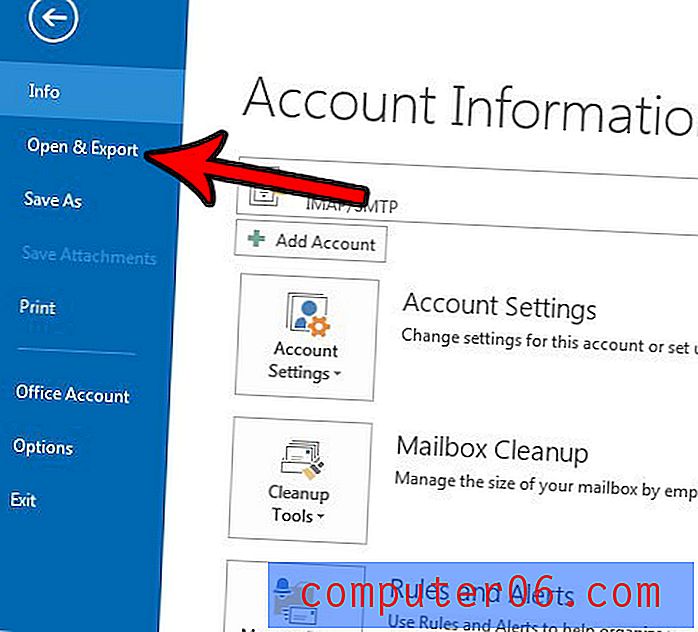
Krok 4: Vyberte možnost Otevřít kalendář .
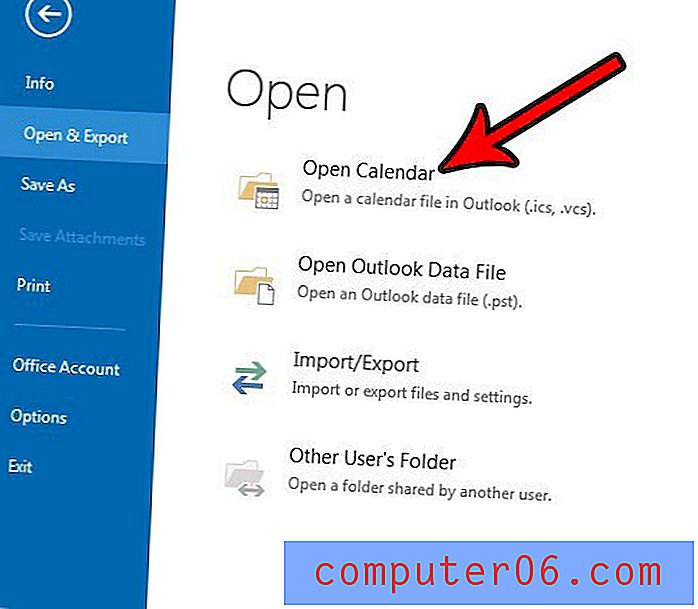
Krok 5: Vyhledejte soubor Kalendáře Google, který chcete importovat, vyberte jej a klikněte na tlačítko OK .
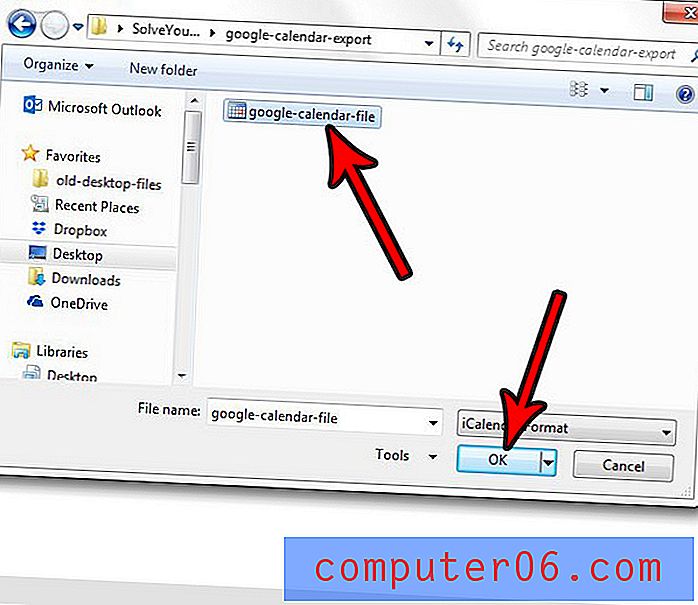
Poté můžete vybrat kartu Kalendář ve spodní části okna aplikace Outlook a zobrazit importovaný kalendář. Tento kalendář není synchronizován s vaším účtem Google, takže se žádné změny, které provedete v Kalendáři Google nebo v kalendáři v aplikaci Outlook, neprojeví na jiném místě. V tomto okamžiku jsou to skutečně oddělené kalendáře.
Chcete exportovat kalendář, kontakty nebo e-maily z aplikace Outlook? Přečtěte si našeho průvodce exportem kontaktů aplikace Outlook 2013 a zjistěte, jak toho dosáhnout.



